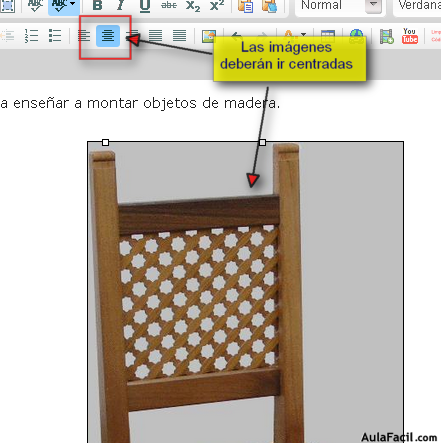Gestor Multimedia: subiendo imágenes desde el editor de textos
En esta lección vamos a explicarte cómo subir imágenes desde el editor de textos.
El icono de imagen  te mostrará un cuadro de diálogo con el cual podrás enviar las imágenes. Para ello, deberás hacer click en el icono de la imagen y verás la siguiente pantalla:
te mostrará un cuadro de diálogo con el cual podrás enviar las imágenes. Para ello, deberás hacer click en el icono de la imagen y verás la siguiente pantalla:
Pulsamos sobre Cargar
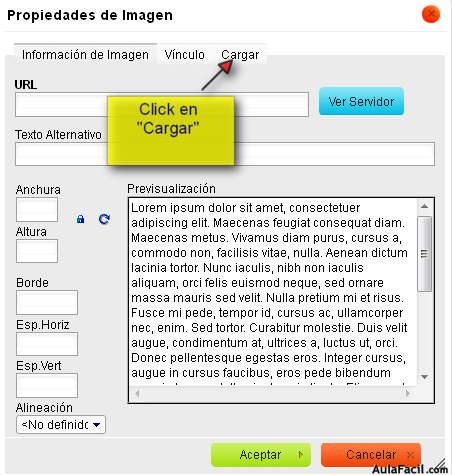
A continuación, se deberá enviar la imagen desde nuestro PC
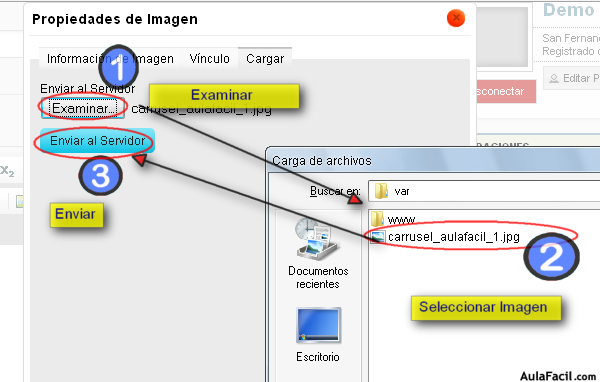
Pulsamos sobre Seleccionar archivo. Y pulsamos sobre la imagen que queremos seleccionar en nuestro ordenador. Y pulsamos Abrir.
Pulsamos sobre Enviar al Servidor
De forma automática, aparecerá las propiedades de la imagen
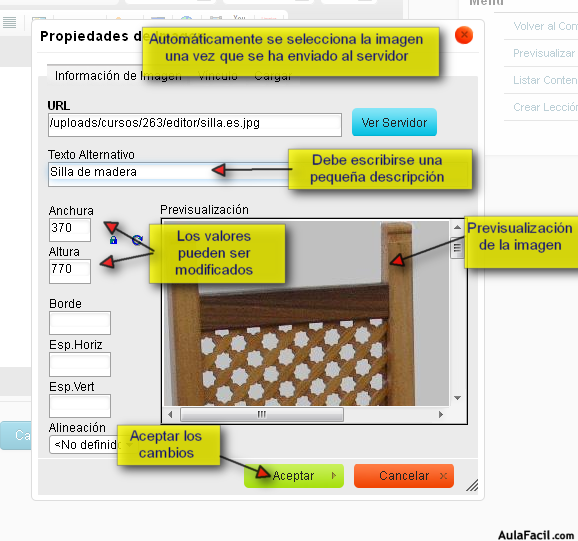
En donde pone "texto alternativo" escribimos una pequeña descripción. Una frase descriptiva.
El Tamaño de la imagen. En principio la imagen no debería tener un tamaño superior a una anchura de 650.
En muchos cursos lo ideal es poner todas las fotos en grande y de igual tamaño. Para esto colocamos un 650 en anchura y el sistema ajustará automáticamente la altura para que la imagen se mantenga proporcional.
Y la imagen se insertará en el editor de textos.
Posteriormente se puede modificar su tamaño de una manera muy sencilla. Pulsamos sobre la imagen. Esta se muestra en azul. Pulsamos sobre el botón derecho del ratón y seleccionamos Propiedades de imagen.
Como norma general, solicitamos que las imágenes estén centradas. Para ello, simplemente deberás seleccionar la imagen y hacer click en el icono centrar texto: